Page 1
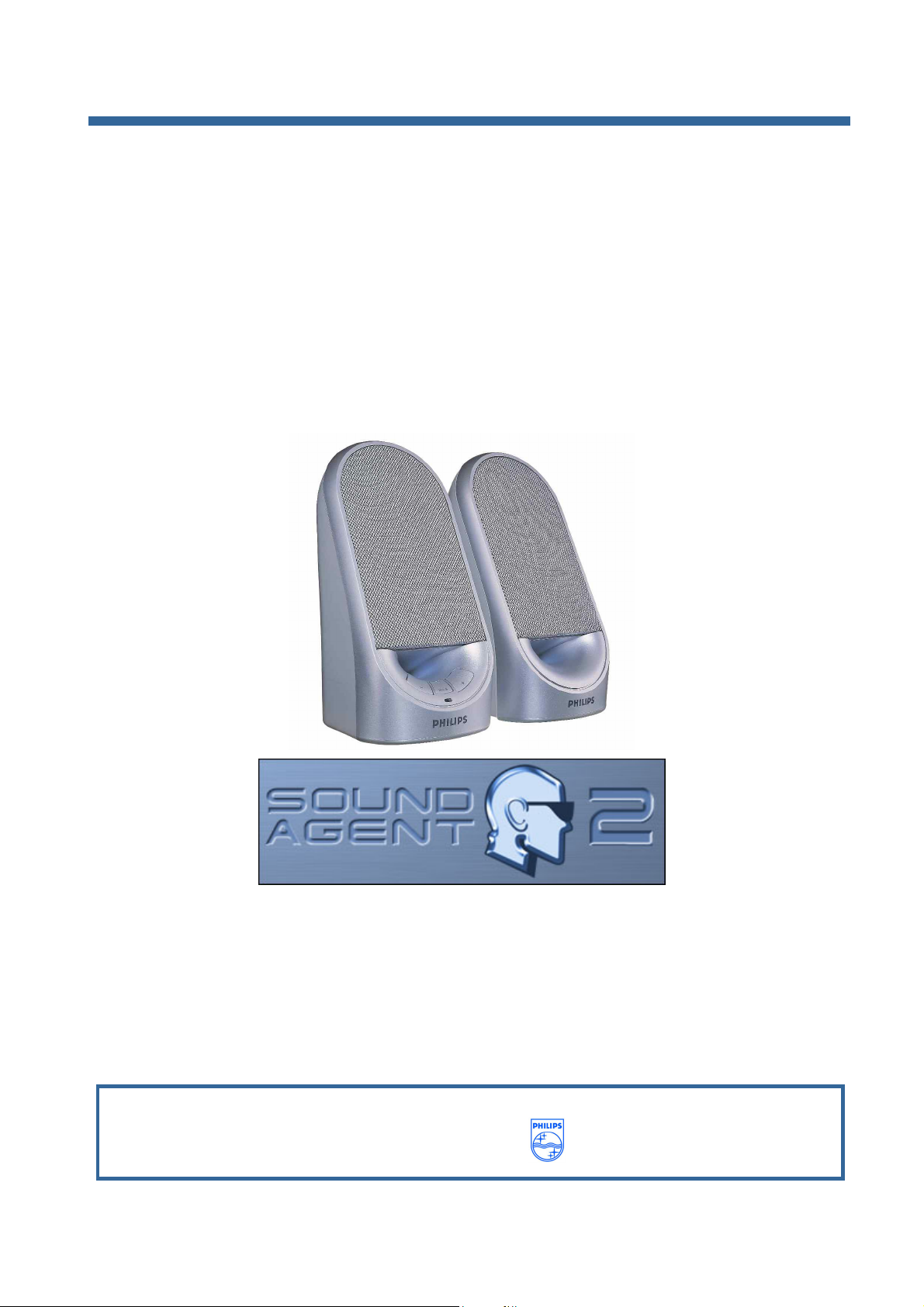
Manuale utente
Sistema di altoparlanti DGX220
Philips Sound Agent 2
con
™
NOTA: per utilizzare tutte le funzioni avanzate del sistema di altoparlanti
DGX220, installare il software Philips Sound Agent 2.
Philips Sound Solutions
PHILIPS
Page 2
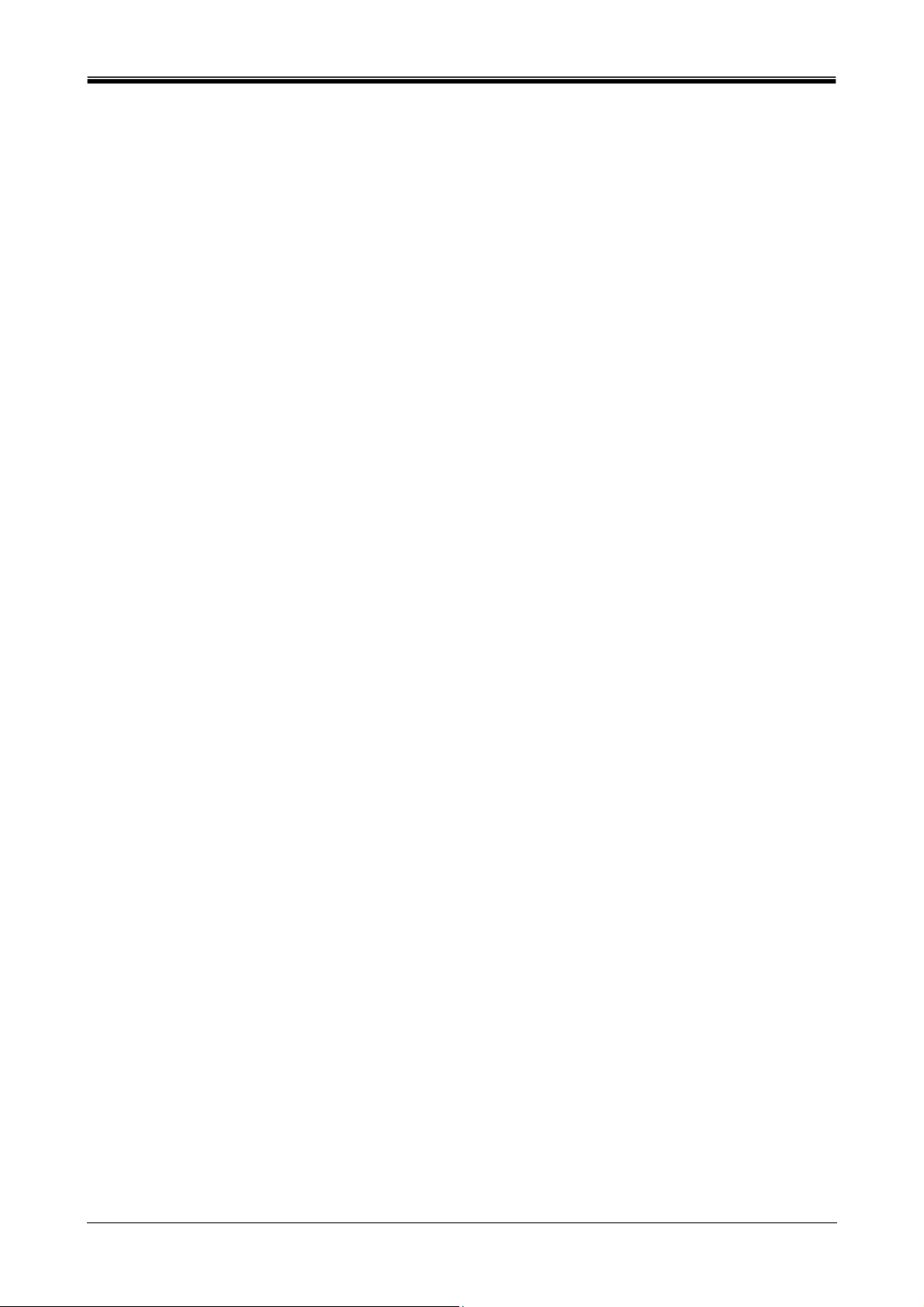
Philips Sound Solutions
Contratto di licenza del software con l'utente finale
ATTENTION: THIS SOFTWARE IS SUBJECT TO THE LICENSE TERMS DESCRIBED BELOW. USE OF THIS SOFTWARE
INDICATES ACCEPTANCE OF THE LICENSE TERMS. IF YOU DO NOT ACCEPT THESE LICENSE TERMS, YOU MAY RETURN
THE SOFTWARE FOR A FULL REFUND. IF THE SOFTWARE IS PACKAGED WITH ANOTHER PRODUCT, YOU MAY RETURN
THE ENTIRE UNUSED PRODUCT FOR A FULL REFUND.
**********************************************************************************************************************************************************
© KONINKLIJKE PHILIPS ELECTRONICS N.V. 2002 All rights reserved. Reproduction in whole or in part is prohibited without the
written consent of the copyright owner. This software has been made available for use by end users only.
**********************************************************************************************************************************************************
1. Copyright
The Licensed Software is a proprietary product of Philips, and is protected by copyright laws. Title, ownership rights and
intellectual property rights in and to the Licensed Software shall remain with Philips.
2. Right to use
Philips hereby grants you the personal, non-exclusive license to use the Licensed Software only on and in conjunction with one (1)
computer at one time. You may not sell, rent, redistribute, sublicense or lease the Licensed Software, or otherwise transfer or
assign the right to use it. You may not decompile, disassemble, reverse engineer, or in any way modify program code, except
where this restriction is expressly prohibited by applicable law. Except for one (1) copy which may be made for backup purposes
only, you may not copy the Licensed Software. You are not allowed to alter or remove any proprietary notices, including copyright
notices, in the Licensed Software.
3. Disclaimer of Warranty
THE LICENSED SOFTWARE IS PROVIDED AS IS WITHOUT WARRANTY OF ANY KIND. THE ENTIRE RISK OF USE OF THE
LICENSED SOFTWARE REMAINS WITH YOU. TO THE MAXIMUM EXTENT PERMITTED BY LAW, PHILIPS MAKES NO
FURTHER REPRESENTATIONS OR WARRANTIES EXPRESSLY OR IMPLIED SUCH AS BY WAY OF EXAMPLE BUT NOT
OF LIMITATION REGARDING MERCHANTABILITY OR FITNESS FOR ANY PARTICULAR PURPOSE, OR THAT LICENSED
SOFTWARE IS ERROR FREE, OR THAT THE USE OF THE LICENSED SOFTWARE OR ANY COPIES THEREOF WILL NOT
INFRINGE ANY PATENT, COPYRIGHT, TRADEMARK OR OTHER RIGHT OF THIRD PARTIES.
4. Updated
This license does not grant you the right to any upgrades or updates of the Licensed Software. However, Philips will be entitled to
offer updates and/or modifications to the Licensed Software at its discretion.
5. Changes of the agreement
No changes of this Agreement are valid unless with Philips' and your written approval. Any terms and conditions provided by you
are inapplicable, whether or not contained in order forms or otherwise, unless specifically accepted by Philips in writing by means
of a duly signed addition to this Agreement.
6. Limitations of liability
PHILIPS ACCEPTS NO LIABILITY FOR ANY DAMAGES, INCLUDING ANY LOSS OF PROFIT, LOSS SAVINGS, LOSS OF
DATA, BUSINESS INTERRUPTIONS, OR ANY DIRECT, INDIRECT, INCIDENTAL, CONSEQUENTIAL, SPECIAL OR PUNITIVE
DAMAGES ARISING OUT OF YOUR USE OR INABILITY TO USE THE LICENSED SOFTWARE, EVEN IF PHILIPS OR ITS
REPRESENTATIVES HAVE BEEN ADVISED OF THE POSSIBILITY OF SUCH DAMAGES, OR FOR ANY CLAIM BY ANY
OTHER PARTY. SINCE SOME JURISDICTIONS DO NOT ALLOW THIS LIMITATION OF LIABILITY, THIS LIMITATION OF
LIABILITY MAY NOT APPLY TO YOU.
7. Validity and Termination
The license granted hereunder shall terminate automatically and without notice if you do not comply with all the terms and
conditions of this End User License Agreement. In the event of termination, you shall immediately stop any use of the Licensed
Software and destroy all copies thereof. In addition, in the event of termination because of your failure to comply with your
obligations, Philips reserves the right to invoke any and all other remedies available to it in law or contract including the right to
claim damages.
8. Applicable Law
This contract shall exclusively be governed by the laws of the Kingdom of The Netherlands without regard to its conflict of law
provisions.
9. Competent Court
The competent court for any dispute between you and Philips pursuant to this End User License Agreement is the court of 'sHertogenbosch, the Netherlands.
© Philips Consumer Electronics B.V., 1999-2003, Eindhoven, The Netherlands
V-1 991214
ii
Page 3
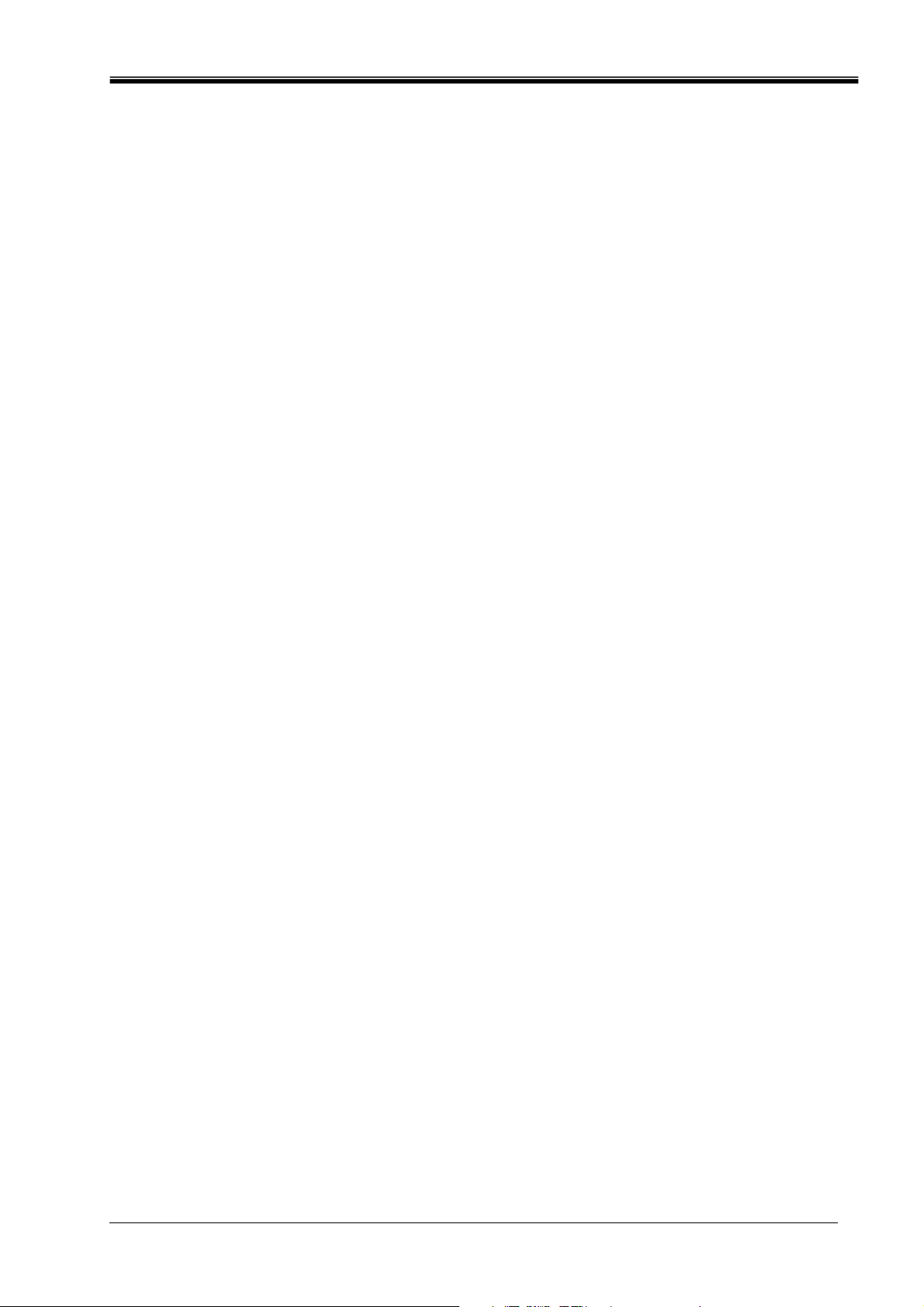
Philips Sound Solutions
Philips Sound Agent 2™
© Copyright 2004
Philips Sound Agent 2™ e PSA2™ sono marchi registrati di Philips Sound Solutions.
QSound™, QEM™, QSound Environment Modeling, QSound Multi-Speaker Systems, QMSS™, Q3D™,
QSurround™, QXpander™, QInteractive3D™, Audio Pix™ e il logo Q sono marchi di QSound Labs, Inc.
EAX™ ed Environmental Audio Extensions sono marchi di Creative Technology Ltd. negli Stati Uniti e
negli altri paesi.
Microsoft™ e Windows™ sono marchi registrati di Microsoft Corporation.
DirectX™ e DirectSound™ sono marchi di Microsoft Corporation.
Tutti gli altri marchi sono marchi di fabbrica dei rispettivi proprietari.
Requisiti di sistema minimi
CPU a 350 MHz
64 MB di RAM
Un'unità CD-ROM
Una porta USB disponibile
Risoluzione dello schermo 800 X 600 (consigliabile 1024 X 768)
20 MB di spazio su disco rigido disponibile
Sistema operativo Windows® 2000 o Windows® XP.
Nota: ciascun sistema operativo prevede dei requisiti minimi che è necessario rispettare.
Inoltre, vari giochi e applicazioni DVD potrebbero richiedere limiti superiori rispetto a quelli
riportati sopra.
iii
Page 4
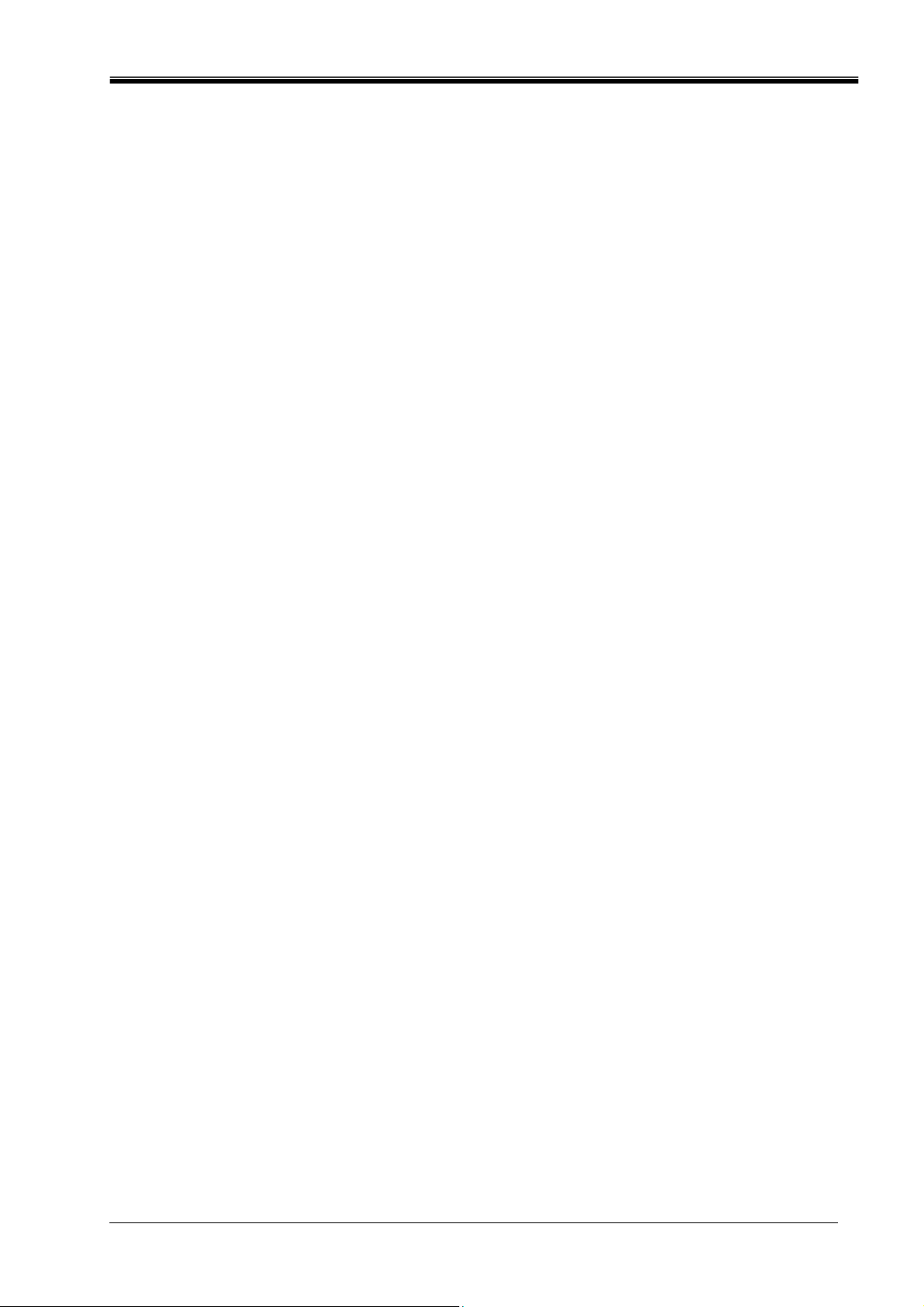
Philips Sound Solutions
Sommario
Requisiti di sistema minimi ......................................................................................... iii
1. Introduzione............................................................................................................5
1.1. CARATTERISTICHE PRINCIPALI....................................................................5
2. Installazione del software......................................................................................6
2.1. Procedura di installazione.................................................................................6
3. Funzionamento dell’interfaccia di Philips Sound Agent 2 .................................7
3.1. Avvio di PSA2 ...................................................................................................7
3.2. Pannello di controllo compresso .......................................................................9
3.3. Pannello di controllo principale .......................................................................11
3.3.1. Scheda Effetti (Effects) ............................................................................11
3.3.2. Scheda Equalizzatore (Equalizer)............................................................13
3.3.3. Scheda Impostazione (Setup)..................................................................14
3.3.4. Scheda Mixer...........................................................................................15
3.3.4.1. Controlli per le sorgenti di riproduzione ............................................15
3.3.4.2. Controlli per le sorgenti di registrazione............................................15
3.3.5. Scheda Preimpostazioni (Presets)...........................................................16
3.3.6. Scheda Info..............................................................................................17
3.4. Pannello di visualizzazione. ............................................................................18
4. Disinstallazione di PSA2 .....................................................................................19
5. Assistenza tecnica e garanzia.............................................................................20
5.1. Indirizzi Internet...............................................................................................20
5.2. Informazioni sull’assistenza tecnica................................................................20
6. Appendice B, considerazioni sull’hub USB.......................................................21
6.1. Introduzione all’hub USB ................................................................................21
6.1.1. Limiti di alimentazione..............................................................................21
6.1.2. Problemi relativi alle limitazioni dell’ampiezza di banda...........................21
7. Appendice C, Risoluzione dei problemi.............................................................22
iv
Page 5
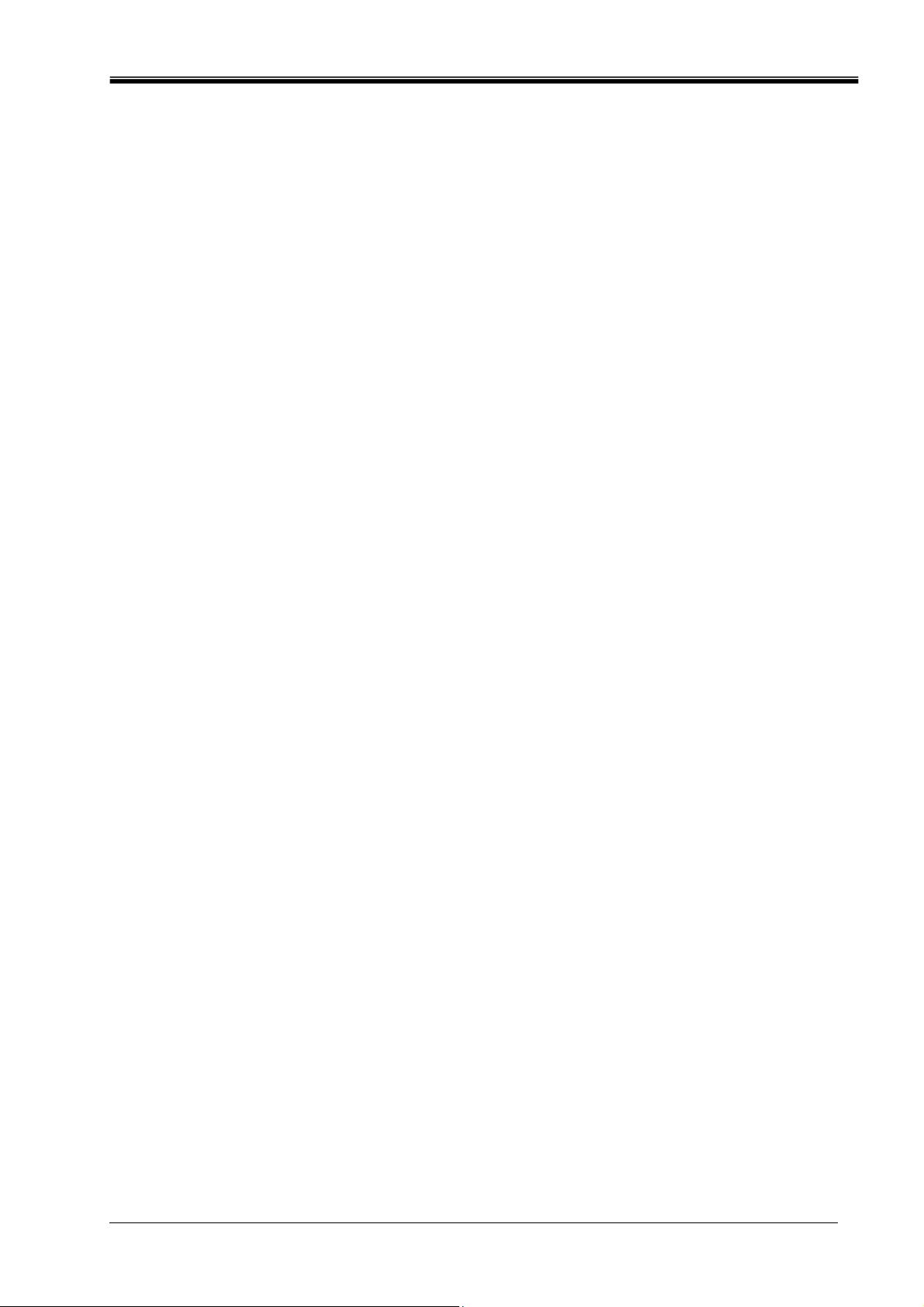
Philips Sound Solutions
1. Introduzione
Philips Sound Agent 2 (PSA2) è un centro di controllo audio a interfaccia grafica, creato per il
funzionamento insieme con gli altoparlanti Philips DGX220 alimentati tramite bus. PSA2 utilizza
la potenza di elaborazione di qualsiasi personal computer compatibile per potenziare la qualità
dell’audio riprodotto dai lettori audio presenti sul PC. PSA2 include una suite completa di processi
DSP audio di qualità studio, in grado di aggiungere funzioni, profondità e ricchezza a tutte le
sorgenti audio.
1.1. CARATTERISTICHE PRINCIPALI
• La tecnologia QSurround potenzia le sorgenti Dolby Digital a 6 canali e riempie la
• Il filtro dinamico attivo presente nei nuovi componenti QSizzle e Qrumble introduce
• UltraBass è un sistema di potenziamento dei bassi, che sfrutta la percezione umana
• La tecnologia QInteractive3D consente di ottenere un posizionamento preciso
• QXpander converte QUALSIASI normale ingresso stereo in audio con effetto
• L’equalizzatore a 10 bande professionale consente di personalizzare con precisione
• 15 ambienti di riverbero univoci che utilizzano gli esclusivi algoritmi QSound
• La normalizzazione consente automaticamente di uniformare le differenze di volume
• Le preimpostazioni predefinite e definite dall’utente per la maggior parte delle
separazione dei gap sonori esistente tra gli altoparlanti, per offrire un’esperienza
audio avvolgente a 360 gradi, fluida e naturale. E cosa più importante, crea un effetto
surround virtuale a 3D in una configurazione a due altoparlanti.
algoritmi di arricchimento della bassa, media e alta frequenza che favoriscono il
ripristino della fedeltà sonora per file digitali ad alta compressione come MP3 e WMA.
Una volta attivato, rende eccezionale l’ascolto degli MP3.
dei suoni e l’elaborazione dei segnali per migliorare le prestazioni di piccoli altoparlanti.
dell’audio 3D con l’uscita su cuffie e altoparlanti ed è compatibile con i giochi
DirectSound3D, EAX 1.0, EAX 2.0/I3D Livello 2 e A3D.
surround 3D virtuale su cuffie o altoparlanti.
il suono di tutti i supporti audio digitali.
Environmental Modeling (QEM) per ottenere giochi assolutamente coinvolgenti e
prestazioni musicali entusiasmanti.
tra i file audio e di ridurre le variazioni di volume per tutte le sorgenti audio.
configurazioni consentono di personalizzare a proprio piacimento i giochi, la musica
e i filmati.
5
Page 6
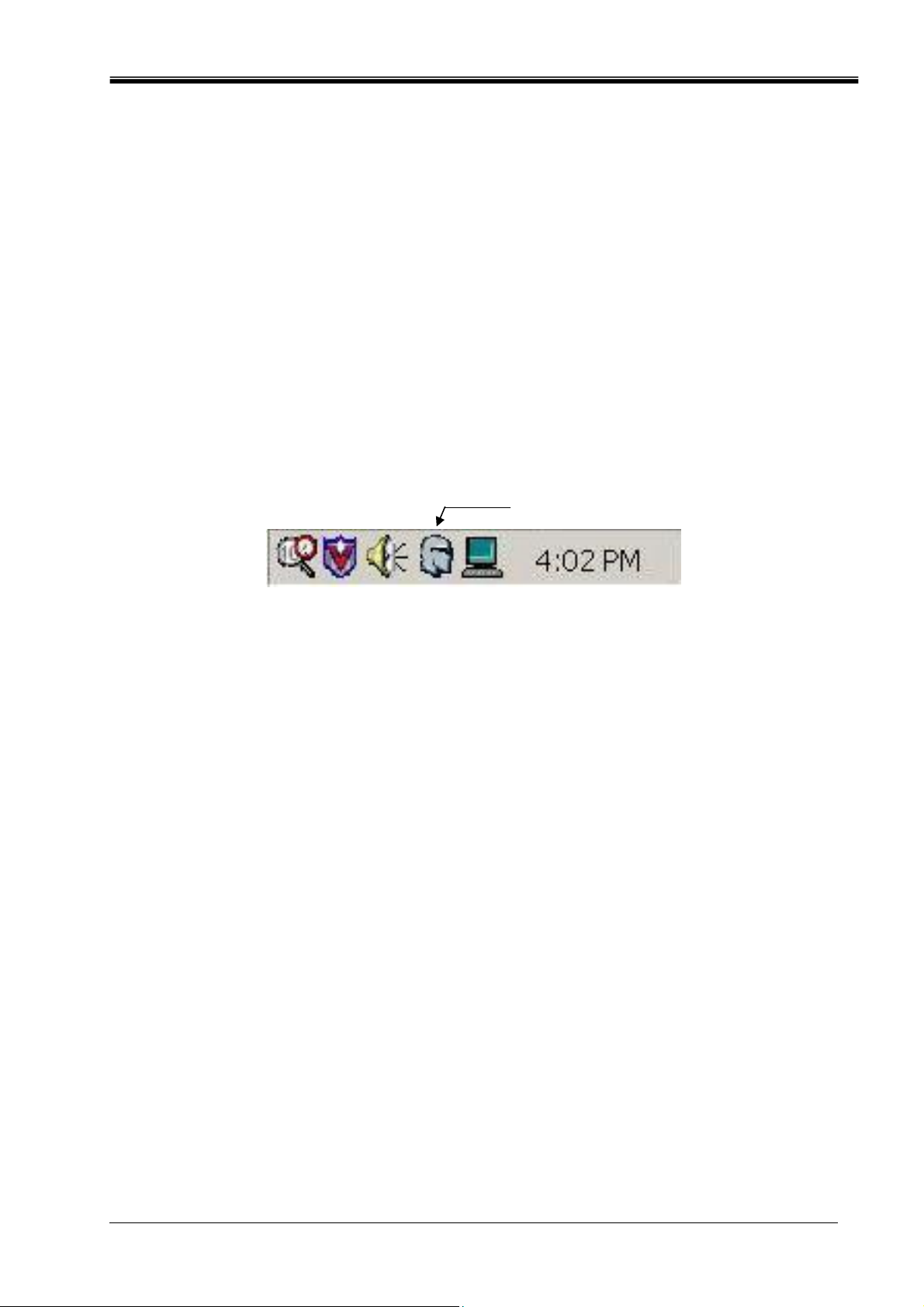
Philips Sound Solutions
2. Installazione del software
IMPORTANTE:
• Collegare il sistema di altoparlanti ad una porta USB libera
Installare il software Philips Sound Agent 2 dal CD di installazione.
•
NOTA: per ottenere tutte le funzioni avanzate del sistema di altoparlanti DGX220, Philips
Sound Agent 2 deve essere installato sul PC.
2.1. Procedura di installazione
Inserire il CD di installazione nell’unità CD-ROM ed eseguire il programma Setup. Seguire le
istruzioni visualizzate sullo schermo per installare Philips Sound Agent 2.
Riavviare il sistema per completare l’installazione. Dopo il riavvio, nella barra delle applicazioni
verrà visualizzata l’icona di Sound Agent. Vedere la Figura 1. Il numero e i tipi di icone presenti
nella barra delle applicazioni varia da computer a computer.
Icona di Sound Agent 2
Figura 1
6
Page 7
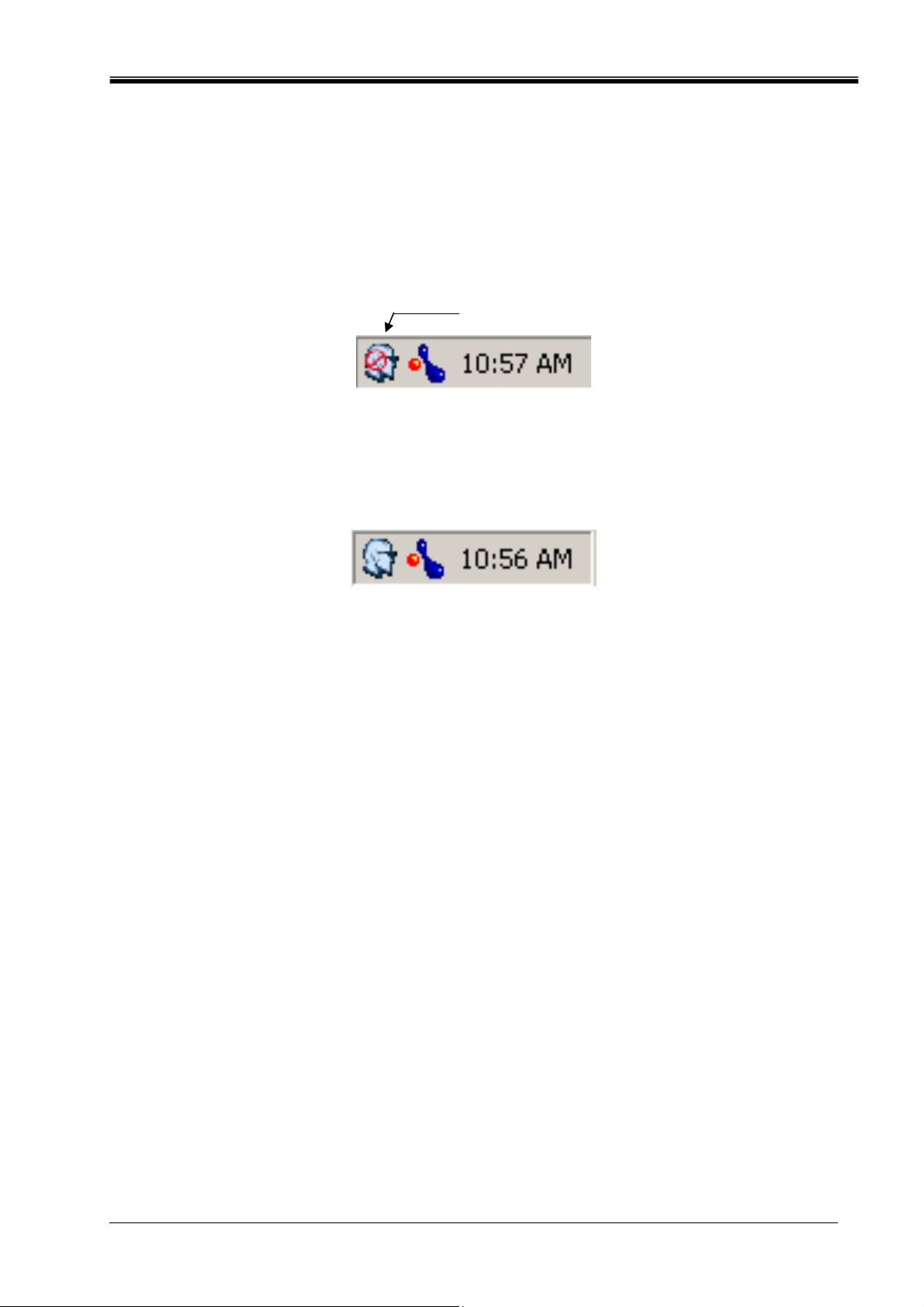
Philips Sound Solutions
3. Funzionamento dell’interfaccia di Philips Sound Agent 2
Le seguenti sezioni forniscono una descrizione dettagliata delle funzioni di PSA2.
3.1. Avvio di PSA2
DGX220 deve essere collegato al PC tramite la porta USB. Qualora risultasse non collegato,
sull’icona di PSA2 presente nella barra delle applicazioni apparirà un contrassegno rosso che
ne indica l’inattività. Vedere la Figura 2.
Icona di Sound Agent 2
Figura 2
Per aprire il pannello di controllo, fare doppio clic sull’icona di PSA2 nella barra delle applicazioni,
solitamente posta nell’angolo in basso a destra dello schermo. Questo metodo può essere
usato solo se l’icona non presenta il contrassegno rosso. Vedere la Figura 3.
Figura 3
Al primo avvio, PSA2 apparirà in forma parzialmente espansa, come mostrato in Figura 4. Per
aprire il Pannello di controllo principale, fare clic sulla freccia in giù che si trova nella parte
inferiore del Pannello di visualizzazione.
Il pannello contiene tre sezioni distinte: il Pannello di controllo compresso, il Pannello di
controllo principale e il Pannello di visualizzazione. È possibile ridurre la forma espansa a
una compressa tramite il pulsante Ridimensiona. Il Pannello di controllo compresso occupa
pochissimo spazio sullo schermo e contiene i controlli principali. Tuttavia, per impostare o
modificare una o più impostazioni, è necessario espandere il Pannello di controllo principale.
Per espandere nuovamente il Pannello di controllo principale, utilizzare il pulsante Ridimensiona.
7
Page 8
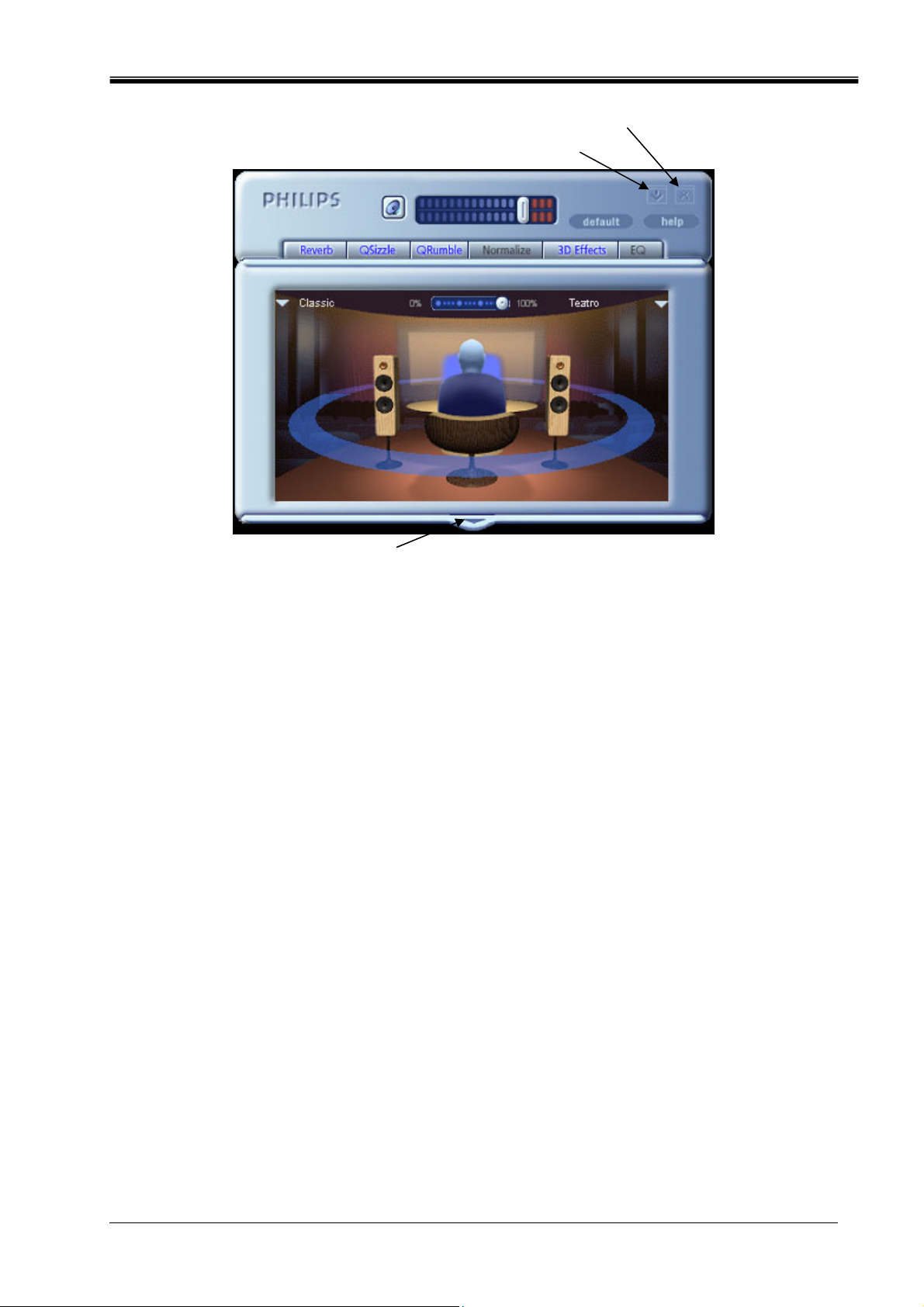
Philips Sound Solutions
Pulsante Chiudi
Pulsante Ridimensiona
Pannello di
controllo
compresso
Pannello di
visualizzazione
Freccia in giù/Freccia in su
Figura 4
Il pannello di visualizzazione fornisce una rappresentazione grafica delle funzioni di elaborazione
audio avanzate offerte da PSA2. Sono disponibili anche i controlli per l’abilitazione degli effetti
ambientali. Il pannello di visualizzazione viene aperto solo in modalità espansa e rappresenta
una copertura scorrevole del pannello di controllo principale.
8
Page 9

Philips Sound Solutions
3.2. Pannello di controllo compresso
Di seguito viene fornita una descrizione dei controlli disponibili sul pannello di controllo
compresso.
Pulsante Mute Pulsante Ridimensiona Pulsante Chiudi
Figura 5
Volume generale
Consente di controllare il livello di uscita generale del sistema audio. Questo controllo è
sincronizzato con quello del volume sulla barra delle applicazioni (l’icona con l’altoparlante di
colore giallo).
Mute
Il pulsante attiva o disattiva l’audio degli altoparlanti o delle cuffie collegati. Esso elimina l’audio
ma non interrompe la riproduzione.
Ridimensiona
Consente di passare tra la modalità compressa, in cui sono disponibili solo i controlli di base, e
la modalità espansa, per l’uso delle opzioni più avanzate.
Chiudi
Consente di chiudere il pannello di controllo di PSA2 senza influire sul funzionamento audio.
Predefinito (Default)
Premere il pulsante Predefinito per ripristinare lo stato funzionale predefinito della maggior
parte dei controlli.
Guida (Help)
Questo pulsante consente di aprire la Guida in linea, in cui viene fornita una descrizione
dettagliata di tutte le funzioni dell’interfaccia di PSA2.
Riverbero (Reverb)
Questo pulsante consente di attivare o disattivare la funzione QSound Environmental Modeling
(QEM). In alcuni giochi, tuttavia, vengono utilizzati effetti ambientali specifici, che non è
possibile controllare mediante questo pulsante. La modellazione ambientale (Environmental
Modeling) utilizza il riverbero (suono riflesso) e il ritardo per creare nell’ascoltatore l’impressione
di trovarsi in un ambiente particolare.
QEM fornisce una vasta gamma di effetti di modellazione ambientale di alta qualità, i quali
possono essere selezionati mediante il pannello di visualizzazione. È possibile selezionare un
ambiente predefinito per applicarne gli effetti a musiche, filmati o giochi in cui non viene
utilizzata la funzione EAX.
PSA2 risponde automaticamente ai giochi che supportano i comandi EAX ed EAX2.0, ovvero in
grado di controllare automaticamente la selezione degli ambienti in base alle diverse scene e
posizioni, indipendentemente dall’opzione selezionata nel pannello di visualizzazione, e di
modificare la selezione a ogni cambiamento dell’ambiente. È possibile controllare l’intensità del
riverbero mediante un cursore presente nel pannello di visualizzazione. Se il livello del riverbero
9
Page 10

Philips Sound Solutions
non è quello desiderato, controllare e regolare correttamente il cursore nel pannello di
visualizzazione.
QSizzle
Attiva e disattiva l’effetto QSizzle Se attivato, le frequenze medio-alte del flusso audio compresso
digitalmente risultano migliorate. Quando QSizzle è abilitato il testo del pulsante si illumina.
QRumble
Attiva e disattiva l’effetto QRumble Se attivato, le basse frequenze del flusso audio risultano
migliorate. Quando QRumble è abilitato il testo del pulsante si illumina.
Normalizza (Normalize)
Consente di attivare o disattivare la normalizzazione (livellamento automatico del volume).
Quando la normalizzazione è abilitata il testo del pulsante si illumina.
Effetti 3D (3D Effects)
Consente di attivare o disattivare gli effetti 3D. Tale opzione non ha effetto sui giochi con audio
3D, mentre ha effetto sui giochi con audio senza effetti 3D che utilizzano la funzione di
remixaggio da 2D a 3D. Quando gli effetti 3D sono abilitati il testo del pulsante è acceso. Per
attivare funzioni audio automatiche, quali QSurround, QMSS e Qxpander, questa funzione deve
essere abilitata.
EQ
Consente di attivare o disattivare l’equalizzatore a 10 bande. Se l’equalizzatore è abilitato il testo
del pulsante si illumina. Se il pulsante non è attivato, l’equalizzatore rimane non operativo.
10
Page 11

Philips Sound Solutions
3.3. Pannello di controllo principale
Il Pannello di controllo principale si trova al centro della modalità espansa e consente di accedere
alle impostazioni avanzate della maggior parte dei controlli di PSA2, i quali sono raggruppati in
sei schede. Vedere la Figura 6.
Se viene visualizzato solo il pannello di controllo compresso, è necessario espandere il pannello
facendo clic sul pulsante Ridimensiona disponibile sull’angolo destro, accanto all’icona Chiudi.
Vedere la Figura 5.
Se il pannello di controllo principale è coperto dal pannello di visualizzazione, fare scorrere
quest’ultimo in modo da visualizzare il pannello di controllo principale. A tale scopo, fare clic
sulla freccia al centro del bordo inferiore del pannello di visualizzazione. Vedere la Figura 4.
Cursore
QSizzle
Pulsante
UltraBass
Cursore
QRumble
Cursore
UltraBass
Cursore
Qxpander
Figura 6
Una volta aperto il pannello di controllo principale, è possibile scegliere una delle schede
disponibili per selezionare il set di controlli desiderato. Di seguito, da sinistra a destra, viene
fornita la descrizione di ogni scheda.
3.3.1. Scheda Effetti (Effects)
La prima scheda del pannello di controllo principale è denominata Effetti. Di seguito viene
fornita una descrizione di tutte le funzioni disponibili nella scheda Effetti.
QSizzle
QSizzle è un algoritmo per il potenziamento delle frequenze medio-alte (toni alti) che compensa
la perdita di presenza, intensità e dettagli del segnale, spesso risultante dall’uso di supporti
digitali compressi, ad esempio i formati MP3 e WMA.
QSizzle esegue le regolazioni automaticamente e in tempo reale, in base alla risposta di
frequenza del segnale di ingresso. QSizzle è diverso dall’equalizzatore, che elabora le
frequenze fisse e non è in grado di controllare il segnale di ingresso o di eseguire regolazioni
automatiche. L’etichetta QSizzle attivato viene visualizzata con il testo illuminato se QSizzle è
abilitato; altrimenti, viene visualizzato QSizzle disattivato.
11
Page 12

Philips Sound Solutions
QRumble
QRumble è un potente algoritmo per il potenziamento delle basse frequenze che compensa la
perdita dei bassi che potrebbe risultare da supporti digitali compressi, ad esempio i formati MP3
o WMA.
QRumble risponde in tempo reale alla variazione del segnale di ingresso, eseguendo
automaticamente le regolazioni appropriate. QRumble è diverso dall’equalizzatore, che elabora
le frequenze statiche e non è in grado di controllare il segnale di ingresso o di eseguire
regolazioni automatiche.
L’etichetta QRumble attivato viene visualizzata con il testo illuminato se QRumble è abilitato;
altrimenti, viene visualizzato QRumble disattivato.
Normalizzazione (Normalization)
Consente di regolare automaticamente le variazioni di volume in vari file o flussi audio. I segnali
più deboli vengono amplificati affinché corrispondano al livello di quelli più forti, in modo che il
volume di ascolto mantenga un livello uniforme. In tal modo si evita di dover regolare
costantemente il volume degli altoparlanti, quando si riproducono file con diversi livelli di uscita.
Se la normalizzazione è abilitata, l’etichetta Normalizzazione attivata viene visualizzata con il
testo illuminato; altrimenti viene visualizzato Normalizzazione disattivata.
NOTA: se il volume preregistrato della sorgente è eccessivo, la riproduzione può risultare
disomogenea. Questo aspetto fa parte delle caratteristiche del prodotto e può essere ridotto al
minimo disattivando la normalizzazione per quel brano in particolare.
UltraBass
UltraBass è un sistema di potenziamento dei bassi, che sfrutta la percezione umana dei suoni e
l’elaborazione dei segnali per migliorare le prestazioni di piccoli altoparlanti.
Effetti 3D (3D Effects)
Sono disponibili tre diversi algoritmi per il potenziamento di audio 3D in grado di aumentare al
massimo l’esperienza spaziale, indipendentemente dalla combinazione di tipo di segnale e
hardware di uscita in uso.
Se gli effetti 3D sono abilitati, il processore audio sceglie automaticamente l’algoritmo appropriato
(modalità 3D) in base alla configurazione di uscita e al tipo di segnale di ingresso. Il LED
dell’indicatore degli effetti 3D sul pannello frontale e gli indicatori sulla scheda Effetti si illuminano
per indicare l’algoritmo attivo in un determinato momento.
QXpander ottimizza gli ingressi stereo riprodotti su 2 altoparlanti o cuffie. Quando è attivo,
QXpander fornisce un campo sonoro più ampio, che va oltre alla posizione fisica degli
altoparlanti.
QSurround ottimizza una sorgente multicanale, ad esempio un DVD a 5.1 canali, per creare
altoparlanti “virtuali” e immergere chi ascolta in un audio con effetto surround.
NOTA: per poter attivare questa funzione è necessario che la sorgente sia multicanale (per
esempio, in caso di riproduzione DVD 5.1 occorre accertarsi che il software-lettore DVD sia
impostato sull’uscita a 6 canali).
12
Page 13

Philips Sound Solutions
3.3.2. Scheda Equalizzatore (Equalizer)
L’equalizzatore (EQ) controlla la risposta in frequenza del sistema aumentando o riducendo la
risposta in frequenza di dieci bande di frequenza indipendenti.
Il funzionamento di questo equalizzatore è simile a quello degli equalizzatori utilizzati nei sistemi
audio di alta qualità. Ogni cursore controlla il livello relativo di una banda (gamma) di frequenze.
Il numero visualizzato sopra la colonna di ciascun cursore rappresenta la frequenza centrale
della banda controllata dal cursore in questione. Quando un cursore è posizionato al centro, le
frequenze incluse nella banda rimangono piatte e il guadagno è pari a 0dB. Vedere la Figura 7.
Figura 7
Per potenziare il livello di una determinata banda, spostare il cursore al di sopra della linea
centrale. Per ridurre il livello di una determinata banda, spostare il cursore al di sotto della
linea centrale. Il livello di potenziamento o riduzione massimo è di ±12dB in ciascun livello di
frequenza.
Per posizionare al centro un solo cursore alla volta, fare clic con il pulsante destro del mouse su
un punto qualsiasi all’interno dell’area del cursore; per spostare in posizione centrale tutti i cursori
contemporaneamente, fare clic sul pulsante Reimposta nell’angolo superiore destro del
pannello. È anche possibile eseguire la stessa operazione facendo clic sul pulsante Predefinito
nel pannello compresso. Tenere presente che il pulsante Predefinito consente di ripristinare lo
stato predefinito anche di altre funzioni.
13
Page 14

Philips Sound Solutions
3.3.3. Scheda Impostazione (Setup)
Figura 8
Utility di prova degli altoparlanti
Questa utility è usata per la risoluzione dei problemi, nel caso in cui gli altoparlanti non
riproducano alcun suono.
L’utility di prova evidenzia ciascun altoparlante sottoposto a test. Fare clic su qualsiasi
altoparlante attivo per inviare l’audio di prova all’altoparlante corrispondente. Vedere la
Figura 8.
Il pulsante Anello riproduzione consente la ripetizione della prova fino a quando non viene
premuto il pulsante Arresto. Se l’opzione Anello è disattivata, ogni volta che si fa clic sul
pulsante di un altoparlante, l’audio viene riprodotto una sola volta.
Il pulsante Automatico consente di inviare una volta l’audio di prova a ciascun altoparlante e di
passare automaticamente all’altoparlante successivo. Se si utilizzano entrambi i pulsanti Anello
e Automatico contemporaneamente, il segnale di prova circolerà attraverso tutti gli altoparlanti
collegati fino a quando si preme il pulsante Arresto.
Cursore Preamplificazione (PreAmp)
Il controllo del Livello di PreAmp consente di potenziare il segnale audio in ingresso prima che
esso venga elaborato da PSA2. Questo controllo ha una funzione simile a quella del volume
principale, ma non può sostituirlo.
NOTA: l’aumento del livello di PreAmp potrebbe causare distorsioni audio con alcuni segnali
di ingresso di alto livello. Talvolta, l’ampiezza di un segnale di ingresso è tale che la distorsione
audio può verificarsi al livello di PreAmp predefinito. In tal caso, diminuire il livello di PreAmp
per eliminare qualsiasi distorsione.
Cursore bilanciamento
Consente di impostare il bilanciamento tra gli altoparlanti di sinistra e di destra.
14
Page 15

Philips Sound Solutions
3.3.4. Scheda Mixer
Grazie al mixer è possibile controllare le sorgenti di riproduzione.
3.3.4.1. Controlli per le sorgenti di riproduzione
È possibile attivare o escludere l’audio per ogni singola sorgente di riproduzione.
I cursori del volume consentono di impostare il livello di riproduzione di ciascuna sorgente.
Utilizzare i cursori del bilanciamento per regolare i relativi livelli di uscita di destra e sinistra per
ciascuna sorgente stereo. Tali cursori dovrebbero normalmente essere lasciati nella posizione
centrale predefinita. Fare clic con il pulsante destro del mouse su un cursore per posizionarlo al
centro.
In base al numero di sorgenti di riproduzione disponibile nel PC, il numero dei cursori orizzontali
e verticali può variare ed è possibile preimpostare o meno una barra di scorrimento. Nell’area di
visualizzazione della scheda Mixer sono presenti i controlli relativi a un massimo di quattro
sorgenti di riproduzione alla volta. Utilizzare la barra di scorrimento delle sorgenti di riproduzione
per visualizzare i controlli relativi ad altre sorgenti. Vedere la Figura 9.
Figura 9
Per l’ascolto di CD dall’unità CD ROM del PC, è opportuno abilitare l’estrazione audio nella
gestione periferiche del sistema. Per ulteriori informazioni, consultare la sezione Risoluzione
dei problemi nell’Appendice D di questo documento.
3.3.4.2. Controlli per le sorgenti di registrazione
Per semplificare le operazioni di controllo della registrazione su PSA2, la sorgente di
registrazione preselezionata è Mic In. Per registrare a partire da questa sorgente, collegare
il microfono, avviare il programma preferito di registrazione e premere semplicemente il
pulsante Registra.
15
Page 16

Philips Sound Solutions
3.3.5. Scheda Preimpostazioni (Presets)
Le funzioni della scheda Preimpostazioni consentono di creare delle istantanee dello stato di
tutti i controlli di Philips Sound Agent 2, in modo da poter ricaricare le stesse impostazioni in
qualsiasi momento.
Figura 10
Il sistema di preimpostazione consente di salvare lo stato dei controlli di PSA2 dopo averli regolati,
al fine di personalizzare le proprie esperienze di ascolto e richiamare le impostazioni per qualsiasi
sorgente e ambiente di riproduzione.
Ad esempio, si supponga di aver ascoltato musiche in cui batterie e bassi sono predominanti
e di aver regolato i controlli in base alle proprie esigenze. In tal caso, è possibile salvare una
preimpostazione denominata Batterie e bassi. Ogni volta che si riascolta questo tipo di musica,
è possibile caricare la relativa preimpostazione per ripristinare le impostazioni applicate ai
controlli al momento del salvataggio.
In Sound Agent 2 sono disponibili sei preimpostazioni predefinite, elencate nella scheda
Preimpostazioni. Di seguito viene fornita una descrizione di ogni funzione disponibile sulla
scheda Preimpostazioni.
16
Page 17

Philips Sound Solutions
Carica
Fare clic su questo pulsante per caricare una preimpostazione esistente. Per caricare un’altra
preimpostazione, evidenziarla sull’elenco e fare clic su Carica.
Salva
È possibile salvare eventuali modifiche apportate a una preimpostazione caricata facendo clic
sul pulsante Salva. Se è stata selezionata un’impostazione predefinita ed è stata modificata,
sarà necessario salvarla con un nome diverso. In Sound Agent 2 è possibile sovrascrivere solo
le preimpostazioni definite dall’utente, non quelle predefinite.
Salva con nome
È possibile caricare una preimpostazione predefinita o definita dall’utente esistente, modificarla
in base alle proprie esigenze e salvarla come nuova preimpostazione.
Elimina
Consente di eliminare in modo permanente la preimpostazione selezionata dall’elenco.
Premendo questo pulsante dopo aver selezionato una preimpostazione, viene visualizzata una
finestra di dialogo di conferma. Scegliere OK per rimuovere la preimpostazione dall’elenco. Il
pulsante non elimina alcuna preimpostazione predefinita.
3.3.6. Scheda Info
In questa scheda sono disponibili informazioni utili relative al prodotto, tra cui il numero di
versione del software, il nome del produttore e l’indirizzo della pagina Web.
Figura 11
17
Page 18

Philips Sound Solutions
3.4. Pannello di visualizzazione.
Nel pannello di visualizzazione viene fornita una rappresentazione grafica degli ambienti e degli
effetti creati mediante Philips Sound Agent 2. Sono inoltre disponibili due menu a discesa e il
cursore per l’intensità del riverbero.
Nel menu a discesa a destra sono selezionabili sedici effetti ambientali del riverbero. Per
selezionare un ambiente di riverbero, si deve attivare il pulsante di riverbero (Reverb) situato
sul Pannello di controllo compresso.
Nel menu a discesa a sinistra sono disponibili tutte le preimpostazioni predefinite e definite
dall’utente per diversi tipi di musica. Questo menu consente di accedere facilmente alle
preimpostazioni mediante il pannello di visualizzazione.
Il cursore orizzontale che si trova in alto al centro controlla l’intensità dell’effetto di riverbero
applicato. Regolare secondo necessità, per archiviare la quantità di riverbero adeguata, in base
al singolo contenuto.
Facendo clic sulla freccia posizionata al centro del bordo inferiore del pannello di visualizzazione,
è possibile spostare quest’ultimo verso l’alto o il basso per nascondere o visualizzare il pannello
di controllo principale.
Menu
Preimposta
zioni
Controllo
QSizzle
Controllo
QRumble
Controllo
QXpander
Menu
ambientale
Cursore
intensità
riverbero
Figura 12
18
Page 19

Philips Sound Solutions
4. Disinstallazione di PSA2
Se per qualsiasi motivo si verifica la necessità di disinstallare i driver di PSA2, è possibile
scegliere tra due metodi disponibili. Dal pannello di controllo del sistema è possibile avviare la
funzione “Installazione applicazioni”. Individuare PSA2 (o Philips Sound Agent 2) nell’elenco dei
programmi e fare clic su di esso per evidenziarlo. Fare clic sul pulsante “Aggiungi/Rimuovi”.
In alternativa, è possibile utilizzare il programma di disinstallazione fornito con il software PSA2.
A tale scopo, fare clic sul pulsante di avvio di Windows, selezionare “Programmi” (o “Tutti i
programmi” in XP), fare clic sulla cartella Philips, quindi selezionare ed eseguire il programma
di disinstallazione Philips.
19
Page 20

Philips Sound Solutions
5. Assistenza tecnica e garanzia
Prima di contattare il servizio di assistenza tecnica, assicurarsi di avere le seguenti informazioni
a portata di mano:
• Numero del modello e data di acquisto.
• Tipo di computer, velocità del processore e memoria disponibile.
• Sistema operativo del computer (IE; Windows® 2000 o XP).
• Informazioni di errore apparse sullo schermo.
5.1. Indirizzi Internet
Assistenza tecnica e driver:
http://www.philips.com/support
L’indirizzo del sito Web per l’Europa è il seguente:
http://www.philips.com/pcstuff
L’indirizzo del sito Web Philips internazionale è il seguente:
http://www.philips.com/ce
5.2. Informazioni sull’assistenza tecnica
Numeri verdi:
disponibile dalle 06:00 alle 22:00 (ora centrale standard Stati Uniti e Canada)
Stati Uniti: 1-800-835-3506
Altri paesi: vedere il documento relativo alle condizioni di garanzia contenuto nella confezione.
20
Page 21

Philips Sound Solutions
6. Appendice B, considerazioni sull’hub USB
6.1. Introduzione all’hub USB
L’hub è una periferica USB (Universal Serial Bus) che utilizza una porta USB per collegarsi a un
PC e solitamente fornisce quattro porte aggiuntive per la connessione delle periferiche USB. La
sua funzione è simile a quella di un espansore della presa elettrica o di un filo di estensione a
più prese.
Alcuni computer meno recenti dispongono solo di due porte USB, che solitamente si trovano sul
lato posteriore del computer. In tal caso, se si dispone di più di due periferiche USB da collegare
al PC, è necessario utilizzare un hub USB. L’impiego di un hub non solo fornisce porte USB
supplementari, ma consente un accesso facile alle porte situate nella parte posteriore del
computer.
La maggior parte dei computer più recenti dispone di due porte USB, situate nella parte
posteriore e due porte supplementari nella parte anteriore. Le porte anteriori solitamente sono
nascoste sotto un coperchio sollevabile e richiudibile. Fare riferimento alla documentazione del
PC per l’individuazione delle porte.
Se sul computer non è presente alcuna porta USB, è possibile aggiungere una scheda con
controller host USB. Tali schede vengono installate in uno slot PCI all’interno del computer.
6.1.1. Limiti di alimentazione
Gli hub, come qualsiasi periferica USB, possono essere alimentati mediante bus o autoalimentati.
Un hub autoalimentato dispone di un’alimentazione esterna che si collega a una presa elettrica
ed è in grado di fornire a tutte le porte USB la corrente massima specificata. Un hub alimentato
mediante bus riceve corrente dalla porta USB principale, di conseguenza l’energia disponibile
per le periferiche USB di collegamento è limitata.
6.1.2. Problemi relativi alle limitazioni dell’ampiezza di banda
L’ampiezza di banda massima di ogni porta USB del PC è di 12 megabit per secondo (Mbps).
Periferiche USB diverse richiedono valori di ampiezza di banda differenti. Se si collegano a un
hub più di due periferiche che richiedono un’ampiezza di banda elevata, si può compromettere
la funzionalità di alcune o di tutte le periferiche sull’hub. Per esempio, collegando una telecamera
Web e un dispositivo audio allo stesso hub, si possono generare dei gap nel video visualizzato
o nel flusso audio. L’azione può addirittura compromettere del tutto il funzionamento delle
periferiche. Ciò di solito accade alla periferica utilizzata per ultima, mentre erano attive altre
periferiche USB.
21
Page 22

Philips Sound Solutions
7. Appendice C, Risoluzione dei problemi
9 Non viene emesso alcun suono
1. Accertarsi che il sistema di altoparlanti sia collegato.
2. Controllare che il pulsante mute sia disattivato.
3. Controllare la manopola del volume e, nel caso, alzarla.
4. Fare clic sul pulsante predefinito che si trova sul pannello compresso di PSA2.
9 Messaggio di errore del sistema
Nel tentativo di eseguire un’applicazione del lettore audio, talvolta è possibile ricevere uno dei
seguenti messaggi di errore, a seconda del sistema operativo del PC. Il messaggio di errore
rende inoltre impossibile la riproduzione audio.
Windows XP
Windows 2000
Figura 13
Il messaggio di errore viene generato quando l’ampiezza di banda sull’hub USB collegato al
sistema audio non è sufficiente. Questo accade se si dispone di una periferica USB per
l’acquisizione delle immagini, quale una webcam o uno scanner, e un’applicazione di
acquisizione è attiva e si cerca di aprire un’applicazione di riproduzione audio quali Winamp o
Windows Media Player.
Soluzione
Fare clic su “Chiudi” o su “No”, in base al messaggio di errore visualizzato.
Chiudere l’applicazione di riproduzione audio.
Chiudere l’applicazione di acquisizione immagini.
Aprire di nuovo l’applicazione di riproduzione audio e riprodurre il flusso audio.
22
Page 23

Philips Sound Solutions
9 Nessuna emissione audio durante la riproduzione di CD audio nell’unità CD
L’unità CD ROM del sistema può essere usata per riprodurre CD audio. Per eseguire questa
operazione, la funzione di estrazione digitale dell’audio deve risultare abilitata. Di seguito sono
indicati i tre passaggi necessari per l’attivazione della funzione.
Windows 2000
1. Fare clic con il pulsante destro del mouse sull’icona “Risorse del computer”. In Windows
2000 l’icona si trova sul desktop mentre su Windows XP si trova in alto a destra del
menu Avvio.
2. Scorrere verso il basso e fare clic su “Proprietà”.
3. Fare clic sulla scheda “Gestione periferiche”.
4. Fare clic sul pulsante “Periferiche di sistema” al centro del pannello.
5. Fare clic sul segno + accanto alle unità DVD e CD ROM.
6. Fare clic con il pulsante destro del mouse sull’unità CD ROM che appare. Se vi sono più
unità CD ROM, fare clic su quella utilizzata per la riproduzione CD audio.
7. Scorrere verso il basso e fare clic su “Proprietà”.
8. Si apre un pannello nuovo. Vedere la Figura 14.
9. Fare clic sulla scheda Proprietà.
10. Fare clic per selezionare la casella denominata “Abilita riproduzione digitale su questa
periferica CD ROM”.
11. Fare clic sul pulsante OK e chiudere tutte le finestre correlate.
Figura 14
23
Page 24

Philips Sound Solutions
9 Quando è in funzione il CD audio nell’unità CD, il controllo lettore CD nella
scheda riproduzione mixer non produce alcun effetto sull’uscita
Poiché il lettore CD invia flussi audio mediante le linee di dati digitali, Windows considera la
sorgente come qualsiasi altra sorgente audio digitale, quali i file MP3. Per controllare il volume
e il bilanciamento, usare quindi i comandi “Wave”.
9 Nessuna icona PSA2 nella barra delle applicazioni
Qualora, dopo aver installato PSA2 dal CD di installazione, l’icona PSA2 scomparisse dalla
barra delle applicazioni, fare clic su Start, quindi scegliere Programmi (Windows 2000 o
Windows XP) > Philips > Sound Agent 2, infine fare clic su Pannello di controllo.
24
